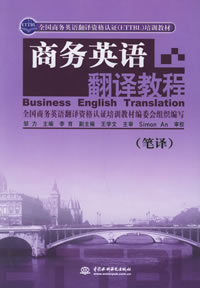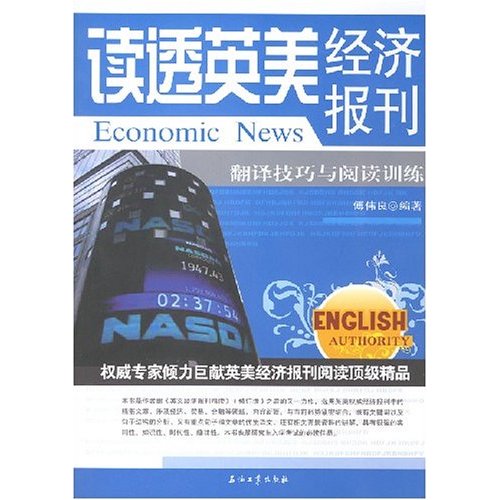Word编辑排版技巧(三)【排版】
作者:古龙 2009-07-04




语际翻译公司 转载请注明https://www.scientrans.com
∗本栏目部分文章内容来自互联网,部分已经过本站编辑和整理,如有版权事宜请联系Email/MSN jesczhao@hotmail.com
贴的办法解决,其实可以更轻松做到的。首先选中表头,然后单击“表格→标题行重复”命令,其后多页的表头便可迅速完成。
1.3.18 在表格中快速进行计算
利用Word制作好一张成绩后,想对学生成绩进行求和计算,听他人讲可以利用Word自动完成,请问具体操作方法是怎样?
答:可以,完成数据输入后,把指针移到准备输入公式的单元格,再在菜单上单击“表格→公式”命令,在“公式”文本框输入公式,再单击“确定”按钮便可得出利用该公式计算得出的数据。同时在“公式”对话框中“粘贴函数”下拉列表下有很多函数供选用,通过选择便可完成很多复杂的计算任务。
小提示:在输入公式时,可以采用类似于Excel中的样式来引用表格中的数据。表格中的列数可用A、B、C、D……来表示,行数则可以用1、2、3、4……来表示。如“= (A3+B5)/5”即表示第一列的第3行单元格中的数据加上第二列的第5行单元格中的数据然后除以5的结果。另外在表格中进行求和计算时要注意:如果是对行(列)求和,插入点需放在此行(列)最右侧(下面)存放计算结果的单元格中,才能正确显示运算结果,否则会把插入点所在单元格的数据覆盖;而如果求和单元格的上方列和左边行都有数据时,在进行求和计算时列求和优先权大于行求和。
1.3.19 表格中的删除小技巧
在复制粘贴一张表格后,想对其中的数据进行删除,但不删除表格,有没有简单的方法?
答:有,首先选中要删除的单元格中数据,再按“Del”键,便可把所有数据删除;而若在选中整行或整列、整个表格时,按“空格键”则可删除已选中的行、列或整个表格。
1.3.20 快速删除表格中指定的行或列
在删除Word表格中的行或列时,常采用选中,再在其上单击鼠标右键,从弹出菜单中选择“删除”选项的方法,请问有没有更快捷的方法来删除指定行或列?
答:有,可以先把指针移到要删除的指定行或列中任一单元格中,然后按“Alt+A”组合键,接着按“D”键,再按“R”键,此时会删除光标所在的行,而按“Alt+A”组合键,依次按“D”键、“C”键,则可删除光标所在的列。同时也可以通过按住鼠标左键,拖动鼠标,选定连续的数行(或列),运用上面的组合键,进行快速操作。
1.3.21 Word表格自动排“序号”
在Word表格中,经常需要填写一些有规律的数据,如序号,可不可以让Word自动完成呢?
答:可以的。首先在Word表格中选中要填序号的区域,再单击“格式→项目符号和编号”命令,在打开的“项目符号和编号”对话框中选择“编号”选项卡,根据需要选择好编号形式后,再单击框下边的“自定义”按钮,出现“自定义编号列表”对话框,在“编号格式”文本框中输入自己想要的格式形式,注意框中数字“1”不能删掉,而其后的点“.”或半圆括号“)”可去掉或变成其他样式;在“编号样式”下拉列表框中选“1,2,3,……”,“起始编号”数字框中填上序号的第一个数字,如“1”,同时还可在“编号位置”下拉列表选择对齐方式,如“左对齐”、“居中”或“右对齐”;在“字体”栏可对文字做修饰工作;完成后单击“确定”按钮,Word表格所选择的行或列中便自动填写好了想要的“序号”。
1.3.22 一次插入多行或多列
在制作好表格后,突然发现在表格中还需插入多行或多列,常用的是先选中要插入行或列的下一行或列,再在其上单击鼠标右键,在弹出的菜单中选择“插入行”或“插入列”选项来添加,这样在要插入多行或多列时,操作起来比
1.3.18 在表格中快速进行计算
利用Word制作好一张成绩后,想对学生成绩进行求和计算,听他人讲可以利用Word自动完成,请问具体操作方法是怎样?
答:可以,完成数据输入后,把指针移到准备输入公式的单元格,再在菜单上单击“表格→公式”命令,在“公式”文本框输入公式,再单击“确定”按钮便可得出利用该公式计算得出的数据。同时在“公式”对话框中“粘贴函数”下拉列表下有很多函数供选用,通过选择便可完成很多复杂的计算任务。
小提示:在输入公式时,可以采用类似于Excel中的样式来引用表格中的数据。表格中的列数可用A、B、C、D……来表示,行数则可以用1、2、3、4……来表示。如“= (A3+B5)/5”即表示第一列的第3行单元格中的数据加上第二列的第5行单元格中的数据然后除以5的结果。另外在表格中进行求和计算时要注意:如果是对行(列)求和,插入点需放在此行(列)最右侧(下面)存放计算结果的单元格中,才能正确显示运算结果,否则会把插入点所在单元格的数据覆盖;而如果求和单元格的上方列和左边行都有数据时,在进行求和计算时列求和优先权大于行求和。
1.3.19 表格中的删除小技巧
在复制粘贴一张表格后,想对其中的数据进行删除,但不删除表格,有没有简单的方法?
答:有,首先选中要删除的单元格中数据,再按“Del”键,便可把所有数据删除;而若在选中整行或整列、整个表格时,按“空格键”则可删除已选中的行、列或整个表格。
1.3.20 快速删除表格中指定的行或列
在删除Word表格中的行或列时,常采用选中,再在其上单击鼠标右键,从弹出菜单中选择“删除”选项的方法,请问有没有更快捷的方法来删除指定行或列?
答:有,可以先把指针移到要删除的指定行或列中任一单元格中,然后按“Alt+A”组合键,接着按“D”键,再按“R”键,此时会删除光标所在的行,而按“Alt+A”组合键,依次按“D”键、“C”键,则可删除光标所在的列。同时也可以通过按住鼠标左键,拖动鼠标,选定连续的数行(或列),运用上面的组合键,进行快速操作。
1.3.21 Word表格自动排“序号”
在Word表格中,经常需要填写一些有规律的数据,如序号,可不可以让Word自动完成呢?
答:可以的。首先在Word表格中选中要填序号的区域,再单击“格式→项目符号和编号”命令,在打开的“项目符号和编号”对话框中选择“编号”选项卡,根据需要选择好编号形式后,再单击框下边的“自定义”按钮,出现“自定义编号列表”对话框,在“编号格式”文本框中输入自己想要的格式形式,注意框中数字“1”不能删掉,而其后的点“.”或半圆括号“)”可去掉或变成其他样式;在“编号样式”下拉列表框中选“1,2,3,……”,“起始编号”数字框中填上序号的第一个数字,如“1”,同时还可在“编号位置”下拉列表选择对齐方式,如“左对齐”、“居中”或“右对齐”;在“字体”栏可对文字做修饰工作;完成后单击“确定”按钮,Word表格所选择的行或列中便自动填写好了想要的“序号”。
1.3.22 一次插入多行或多列
在制作好表格后,突然发现在表格中还需插入多行或多列,常用的是先选中要插入行或列的下一行或列,再在其上单击鼠标右键,在弹出的菜单中选择“插入行”或“插入列”选项来添加,这样在要插入多行或多列时,操作起来比
- 评论
- seme:文章内容文章内容文章内容文章内容文章内容文章内容文章内容文章内容文章内容 章内容文章内容文章内容文章内容文章内容
- seme:文章内容文章内容文章内容文章内容文章内容文章内容文章内容文章内容文章内容 章内容文章内容文章内容文章内容文章内容

- 文档递交格式
2009-2-10 14:32:55 - 文档递交格式分发给译员的项目都以带压缩包附件的邮件发送到译员的邮箱,压缩包里通常包含需翻译的source text和用于说明项目信息的文本文档,也可能另附参考资料。将压缩包解压缩得到的source text文件名即原文文件名。译员最好不要在原文中直接翻译,而是...
- 使用Word修订功能
2009-2-10 14:30:18 - 在共享文档提交审阅时,Word 能跟踪每个用户所作的修订,并在 每个用户都保存之后将所有的修订记录起来。如果不止一个人对文 档中的同一个区域进行了操作,Word 会分辨有冲突的修订,询问用 户是否接受前面用户所作的修订。 ...
期刊征稿
- 第四届IEEE生物信息与生…
2009-6-30 19:42:01 - 基本信息 主办单位: 四川大学,IEEE生物医学工程协会(EMBS) 承办单位 开始日期 2010/06/18 结束日期 截稿日期 2009/1...
- 第九届全国光电技术学术…
2009-6-30 19:35:58 - 基本信息主办单位: 中国宇航学会光电技术专业委员会承办单位 开始日期 2009/11/01结束日期 截稿日期 2009...